Microsoft Bot Framework 上手
因为这前使用过MS Bot Frameowrk 做过开发, 最近心血来潮想做(挖坑)一个小的bot。
今天带领大家使用MS Bot Framework创建Hello World。
首先,我们要创建项目, 因为我已经更新了extensions & update, 所以我的visual c#里面会有bot framework的模板
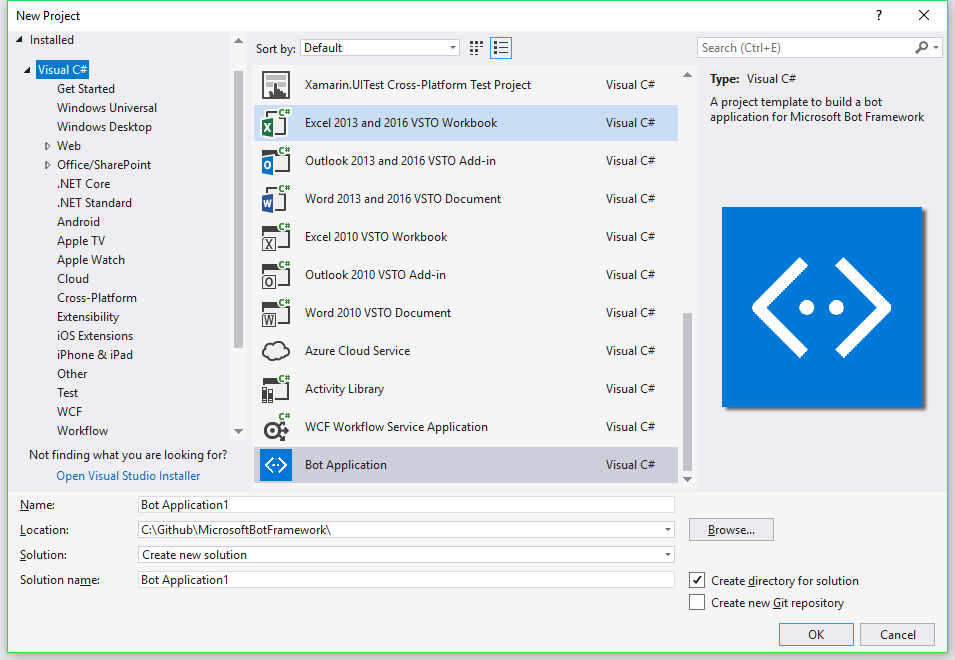
当我们创建好项目之后, 我们会发现,这其实就是一个ASP.NET 的项目, 里面有我们熟悉的controller.
Controller 里面的Post method 从我们的终端用户接收我们所有的message然后调用我们的root dialog.

我们的root dialog里面是我们要处理信息的地方.

大家可能困惑了, 那我应该怎么去测试我写好的bot呢?
微软为大家准备了BotFramework-Emulator 去下载.
下载之后,请不要着急的去debug. 因为我们还要对Emulator做一些设置.
新一代的emulator 还是好看多了. 老一代的事一个.exe 文件,直接打开. 配置和显示结果都在同一个页面下.

下一步, 我们点左下角的setting 按钮, 打开setting之后, 我们需要下载ngrok (注意, 如果要本地测试,必须下载ngrok工具, ngrok提供给本地测试必要的网络通道)
设置localhost override:localhost
保存之后我们就可以关闭emulator 重新打开啦.

下一步, 我们在VS 里面点F5 开始debug我们的项目
以下是我们debug之后打开的网站

现在回到我们的emulator. 点击左上角的File, 然后建立新的 bot. (注意, Endpoint URL 要填写HTTP 而不是HTTPS)
然后保存我们的configuration配置文件.
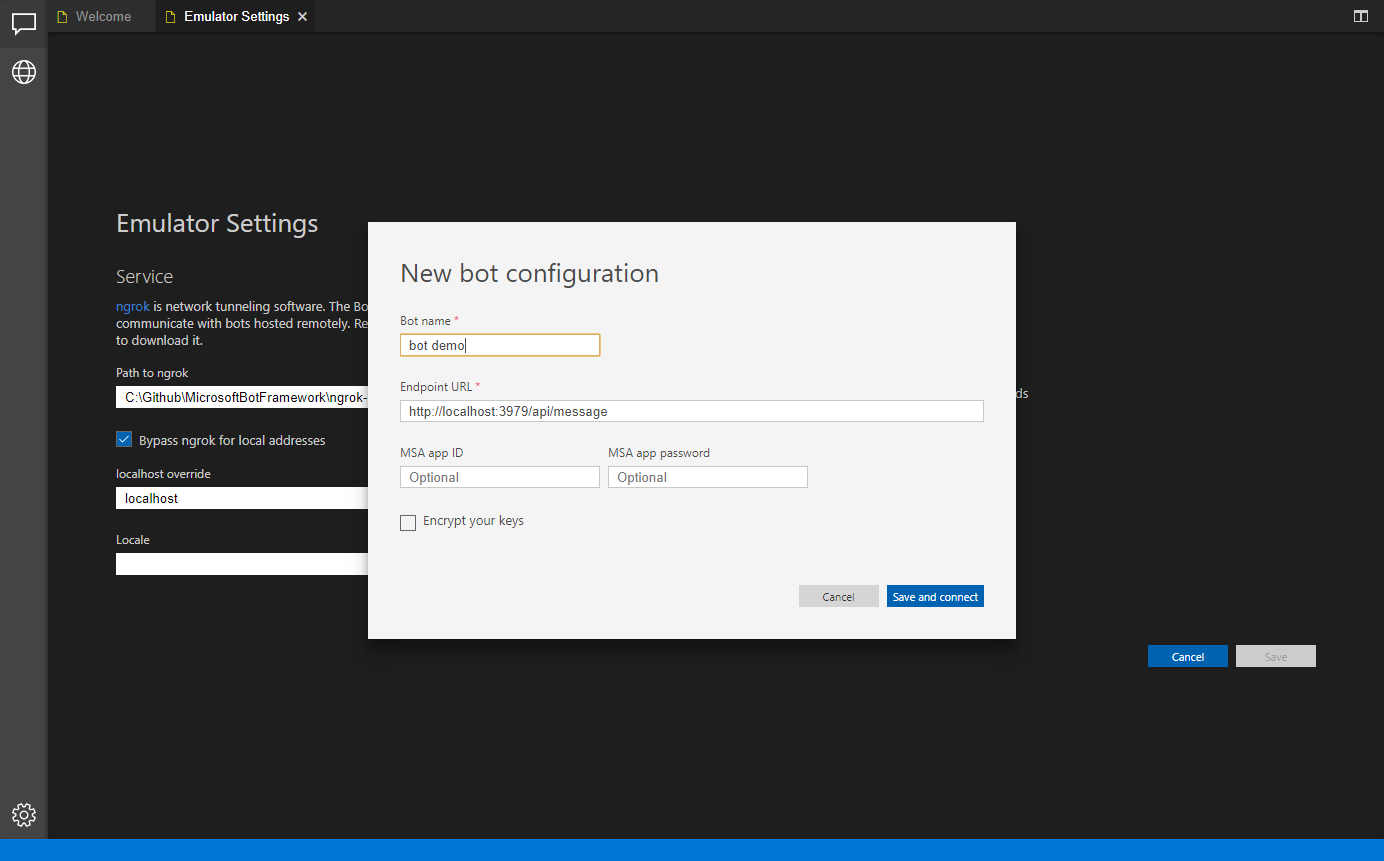
我们可以看到接下来会自动转入到live chat的页面
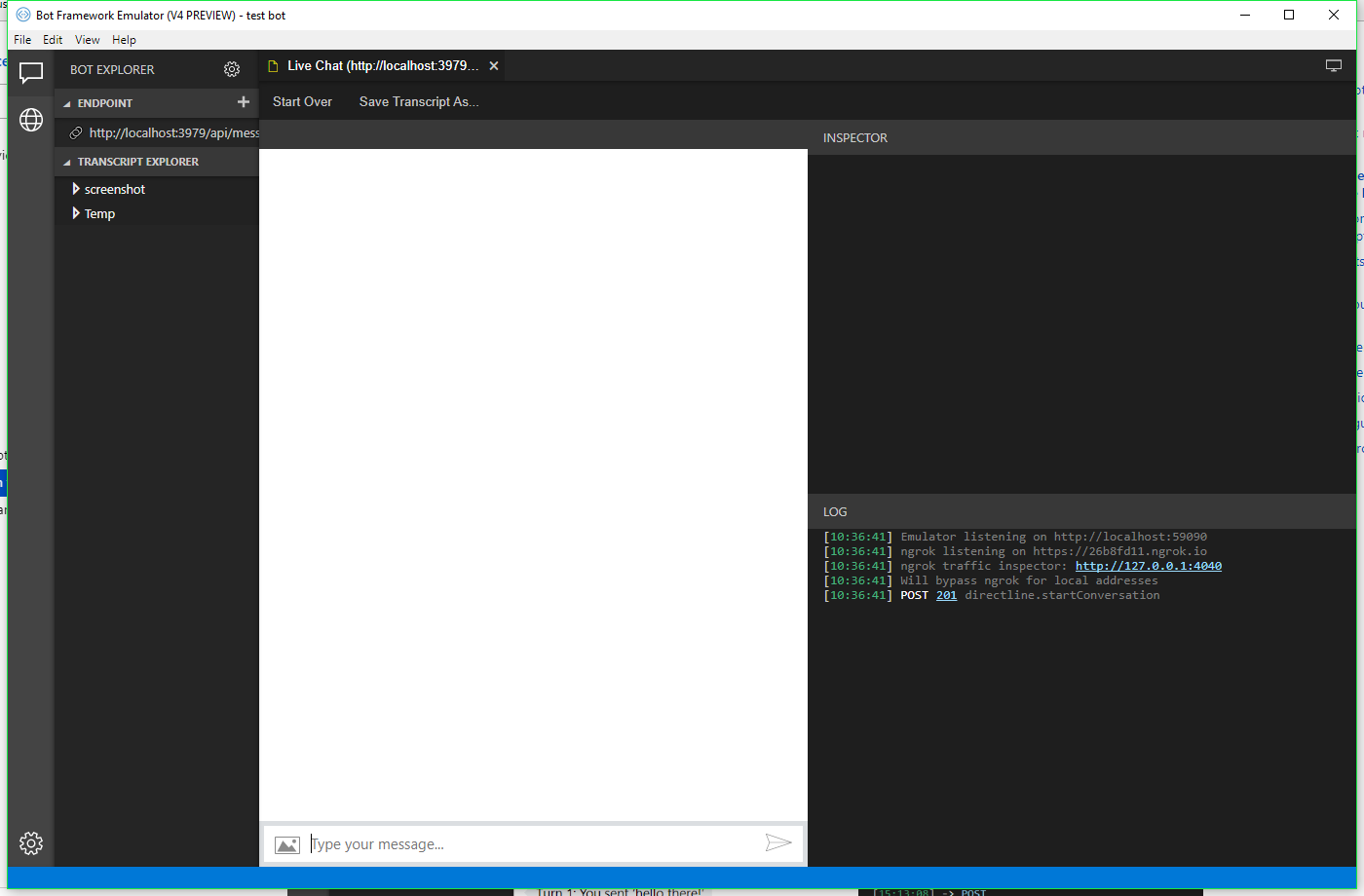
这时候呢, 我们就可以输入我们的文字了. 我们可以看到右下角的log 窗口会有post 请求发回去我们的bot framework.
如果你在项目里的messageController 里面post加入断点, 会发现断点这时候会被触发. 说明我们给我们的bot framework 发送了一条请求.
如果这条请求是message, 则会触发我们的root dialog
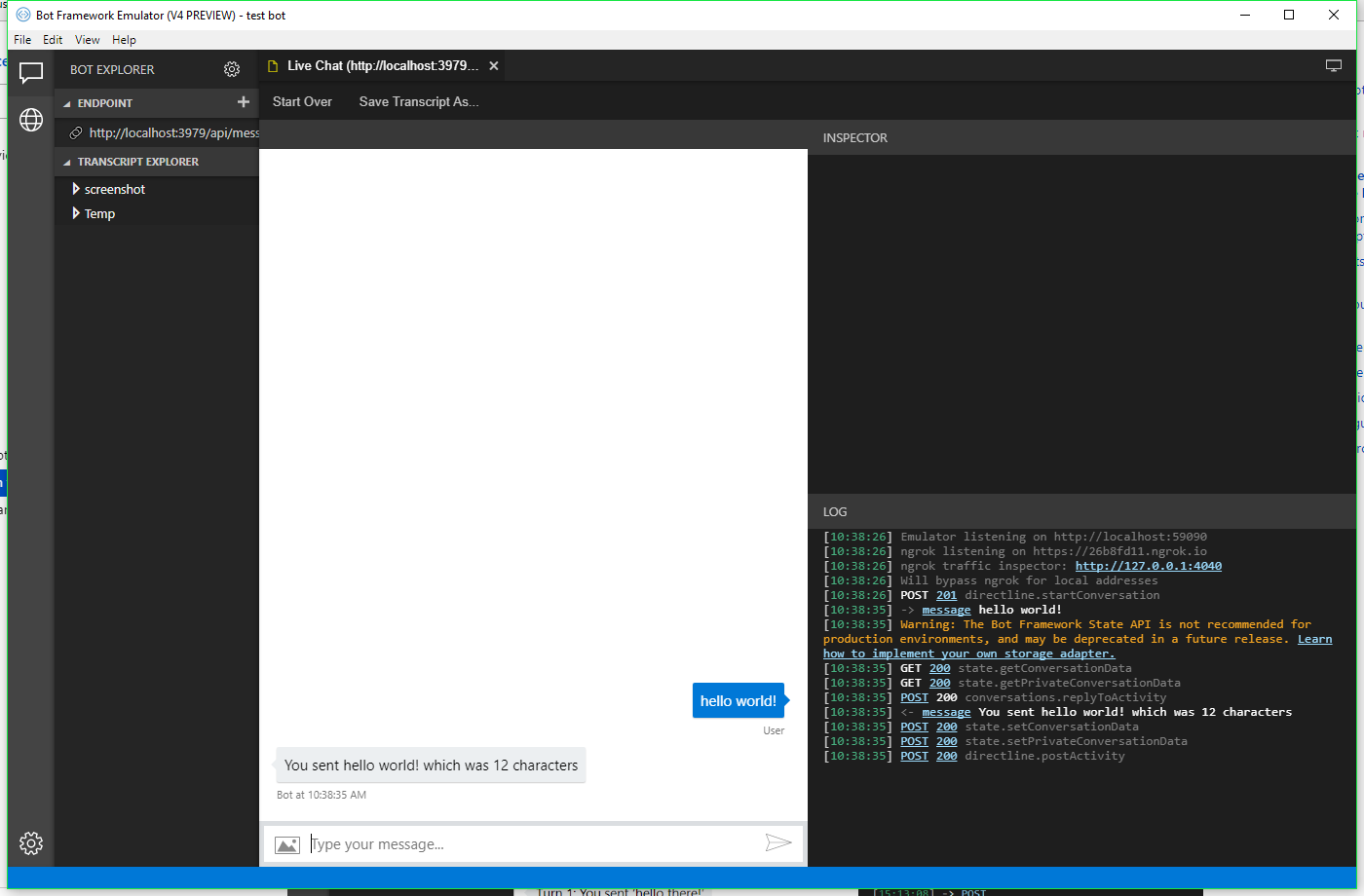
因为所有的信息都是由json格式储存, 所以当我们点击信息时候(选中会改为黄色) 会在右上角的inspector-json 里面显示我们的一些信息


源代码我已经上传到GitHub里面, 有兴趣的朋友可以下载下来.
Microsoft Bot Framework这个系列会做一个基于饿了吗API的实例开发. 主要功能是通过饿了吗的API来读取周边外卖信息来显示到bot 里面.



